Voici notre tutoriel sur l'installation et l'utilisation du Custom Firmware le plus intéressant et le plus stable à l'heure actuelle, le Custom Firmware 3.55 Kmeaw.
Vous êtes un récent possesseur du Custom Firmware 3.55 Kmeaw et vous ne savez pas quoi en faire ? Ça tombe bien cette page est là pour ça.
Comme expliqué en introduction, vous pouvez installer tous les homebrews au format PKG (signés ou non) disponibles depuis le début du hack. Il existe donc des mini-jeux (course, tir, casse-tête, ...), des utilitaires (gestionnaires de fichiers, transfert de fichiers par FTP, ...), des émulateurs (SNES, Megadrive, Gameboy, ...) et bien sûr des backups managers. La suite va les concerner car il y a des choses à savoir pour les lancer contrairement aux autres qui ne nécessitent qu'une simple installation.
Comme indiqué en première page, la raison de la sécurité de ce Custom Firmware repose sur le fait qu'il ne touche pas directement au LV2, partie sensible du système. En revanche pour lancer les backups managers, la fameuse fonction peek & poke est nécessaire. Kmeaw a donc réalisé un fichier lv2.pkg à exécuter systématiquement avant de lancer un backup, mais les créateurs de managers nous rendent la tâche plus simple puisque ce fichier est inclus dans les dernières versions, plus besoin d'exécuter le fichier à chaque démarrage. Une liste de compatibilité de jeux est également disponible ici.
Voici la liste des backups managers et leur version supportant le patch automatique du LV2 :
- multiMAN 1.13.01
- Gaia Manager 2.02
- Rogero Manager 7.9a
Pour l'exemple, nous avons choisi de prendre Rogero Manager 7.9a, disposant d'une belle interface graphique et d'une large liste de jeux compatibles. Récupérez le fichier Rogero-manager-7.9-a.pkg, mettez-le à la racine de votre support de stockage USB et installez-le via Install Package Files. Une fois fait, il sera présent dans votre dossier Jeu :
Une fois lancé, vous pourrez choisir de faire un backup de votre jeu avec la touche O ou d'en lancer un que vous venez de dumper avec la touche X. Nous avons choisi un backup de FIFA 11, sélectionnez-le et vous reviendrez alors sur le XMB. Positionnez-vous sur le dossier /app_home/PS3_GAME/ et vous verrez l'animation du jeu arriver comme s'il s'agissait d'un Blu-ray :
Si votre backup est compatible, il sera lancé normalement, pour changer de jeu il suffit de retourner dans votre manager et d'en choisir un autre :
Sachez que certains jeux ne sont pas compatibles, c'est assez rare mais cela arrive. D'autres comme Call of Duty: Black Ops nécessitent un Blu-ray dans le lecteur, le lancement est le même sauf qu'il s'effectue avec l'icône Blu-ray sur le XMB. Enfin, si vous rencontrez des problèmes avec les backups qui freezent sur disque dur externe, vous pouvez installer le fichier PL3 File Permissions Fix Kmeaw CFW ou utiliser le dernier fichier Kmeaw LV2 patcher v4 qui sera inclus prochainement dans les managers.
Nous allons devoir nous quitter ici, en espérant que tout se passera bien pour votre passage en Custom Firmware 3.55 Kmeaw. Ce dernier est actuellement la référence, mais aurons-nous droit la semaine prochaine à une autre version encore plus performante ? À suivre...
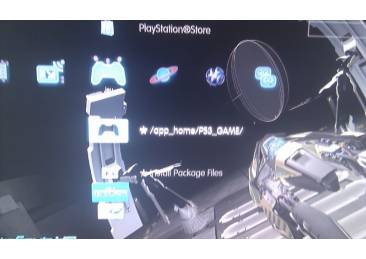
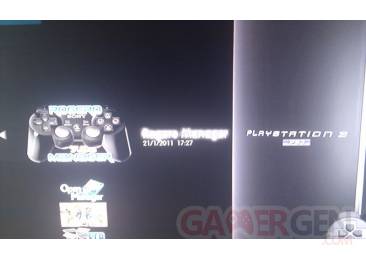
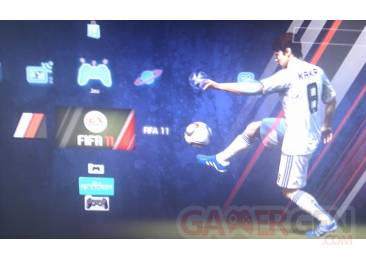
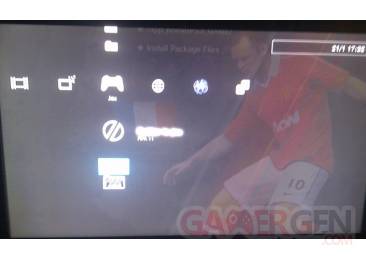
Commenter 891 commentaires
Lire la news : TUTO - Installer et utiliser le Custom Firmware 3.55 Kmeaw
Dur est le choix, rester en 3.41 avec Dongle ou tester ce CFW?
Moi quand je vais dans le dossier ca me donne une erreur!
Par contre pourquoi ne pas filer directement le CF deja patché plutot que de donner l'adresse de l'officiel, de donner le lien du patch... De faire toute la manip sous MS dos... Bref... Il serai plus simple d'avoir la version RTU comme sur PSP
Merci...
BACKUP BACKUP and BACKUP